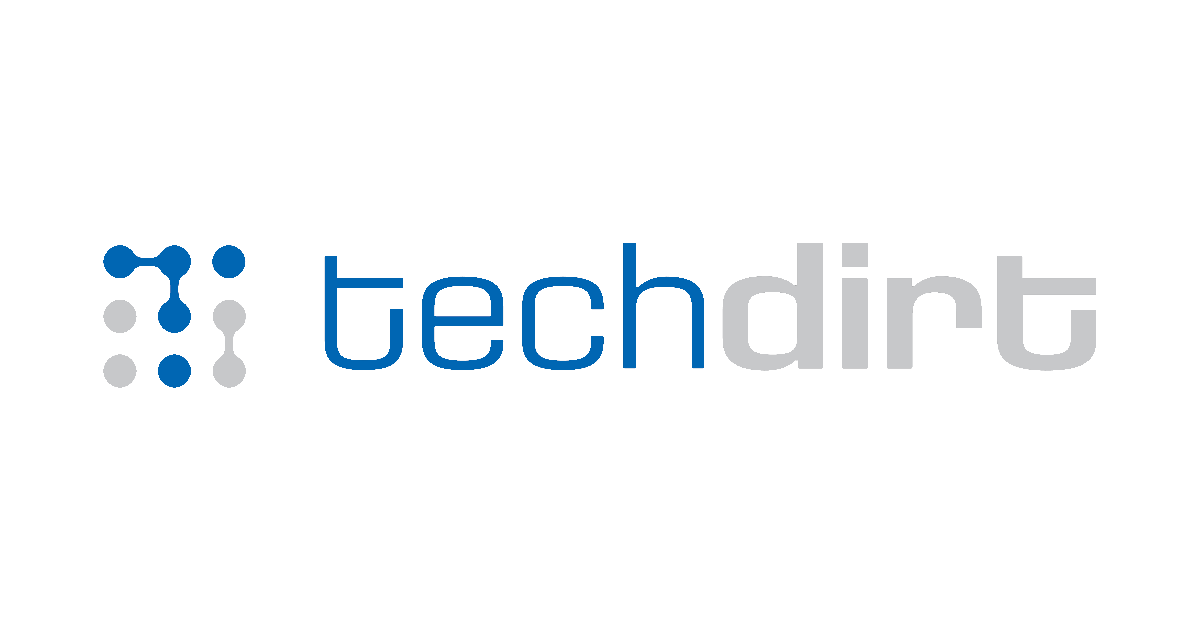Windows 11 zapewnia różne sposoby uruchomienia aplikacji jako administratora. Tak więc, niezależnie od tego, czy Twoja aplikacja znajduje się na komputerze, w menu Start, czy gdzie indziej w eksploratorze plików, możesz uruchomić ją z administratorem w prostych krokach.
W tym przewodniku zbadamy kilka prostych metod uruchamiania programów jako administrator w systemie Windows 11. Omówimy różne metody dostarczania uprawnień administratora aplikacji. Zacznijmy.
1. Uruchom aplikację jako administrator z komputera
Instalowanie aplikacji w systemie Windows 11 automatycznie tworzy skrót komputerowy dla szybszego dostępu.
Tak więc, jeśli skrót aplikacji zostanie umieszczony na pulpicie, możesz go kliknąć prawym przyciskiem myszy i wybrać „Uruchom jako administrator”.
Pojawi się monit o kontrolę konta użytkownika (UAC); Kliknij Tak. To natychmiast uruchomi aplikację z prawami administracyjnymi.
2. Uruchom aplikację jako administrator z Windows Search
Możesz łatwo uzyskać dostęp do wszystkich programów zainstalowanych na komputerze za pomocą wyszukiwania systemu Windows. Możesz także uruchomić aplikacje jako administrator bezpośrednio z wyszukiwania systemu Windows.
Aby uruchomić aplikację jako administrator w systemie Windows 11, otwórz wyszukiwanie systemu Windows i wpisz nazwę aplikacji. Gdy aplikacja pojawi się w wynikach wyszukiwania, kliknij prawym przyciskiem myszy i wybierz Uruchom jako administrator.
Podobnie, jeśli skrót aplikacji jest umieszczony w menu Start, możesz kliknąć skrót prawym przyciskiem myszy i wybrać Uruchom jako administrator.
Wybór uruchomienia jako administratora w wyszukiwaniu systemu Windows lub menu uruchamiania otworzy wiersz kontroli konta użytkownika (UAC); Wybierz Tak.
3. Uruchom aplikację jako administrator z menedżera zadań
W systemie Windows 11 możesz również wykorzystać menedżer zadań systemu Windows do uruchamiania programów jako administrator. Oto jak korzystać z Menedżera zadań do uruchamiania aplikacji jako administratora.
1. Wpisz Menedżer zadań w wyszukiwaniu systemu Windows 11. Następnie otwórz Menedżer zadań Aplikacja z listy wyników wyszukiwania.
2. Po otwarciu menedżera zadań kliknij Uruchom nowe zadanie przycisk.
3. W oknie dialogowym Utwórz nowe zadanie wprowadź nazwę wykonywalną aplikacji.
4. Następnie sprawdź opcję „Utwórz to zadanie z uprawnieniami administracyjnymi” i kliknij OK.
4. Jak zawsze uruchomić aplikację z prawami administratora
W systemie Windows 11 możesz zmusić aplikację do zawsze uruchamiania z prawami administracyjnymi. Aby to zrobić, wykonaj kroki, które udostępniliśmy poniżej. Wykorzystaliśmy aplikację Spotify do zademonstrowania kroków.
1. Kliknij prawym przyciskiem myszy w skrócie aplikacji na pulpicie i wybierz Właściwości.
2. W właściwościach aplikacji przełącz się na Skrót patka.
3. Następnie kliknij Zaawansowany przycisk w prawym dolnym rogu.
4. W sprawie zaawansowanych nieruchomości sprawdź Uruchom jako administrator i kliknij OK.
5. Po zakończeniu kliknij Stosowaćpotem OK, aby zapisać zmiany.
Jak sprawdzić, czy aplikacja działa jako administrator?
Możesz potwierdzić, czy aplikacja działa jako administrator za pośrednictwem Menedżera zadań. Aby to zrobić, postępuj zgodnie z poniższymi krokami.
1. Wpisz Menedżer zadań w wyszukiwaniu systemu Windows. Następnie otwórz Menedżer zadań Aplikacja z listy wyników wyszukiwania.
2. Po otwarciu zadania, przejdź do Bliższe dane Zakładka na lewym pasku bocznym.
3. Po prawej stronie kliknij prawym przyciskiem myszy dowolną kolumnę i wybierz Wybierz kolumny.
4. W monicie o wybranych kolumnach sprawdź Podniesiony i kliknij OK.
5. W podwyższonej kolumnie widać Które aplikacje działają jako administrator.
Ten przewodnik wyjaśnia, jak uruchomić aplikację jako administrator w systemie Windows 11. Jeśli potrzebujesz więcej pomocy na ten temat, daj nam znać w komentarzach. Ponadto, jeśli uznasz ten przewodnik za pomocny, nie zapomnij podzielić się nim ze znajomymi.